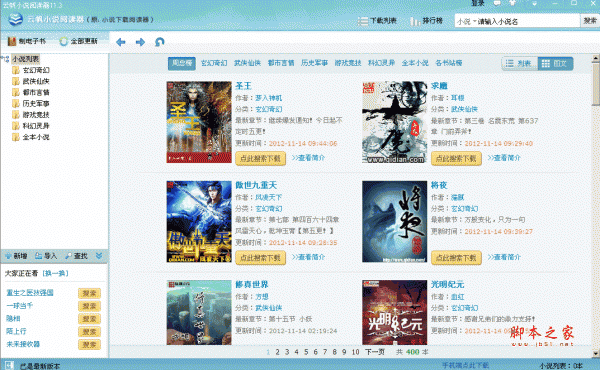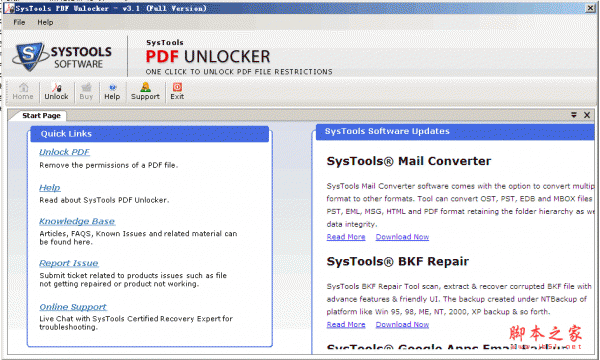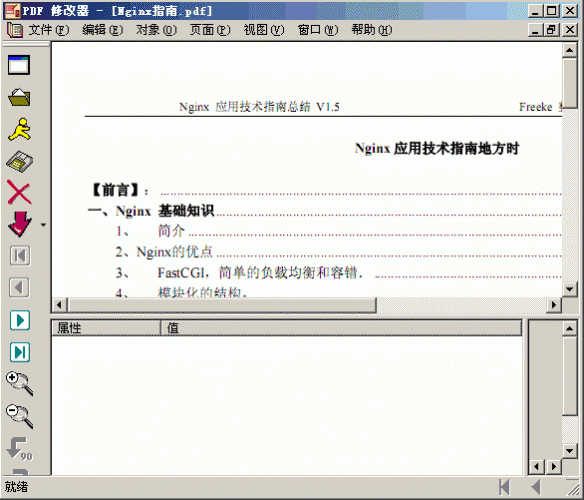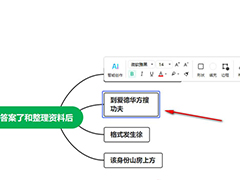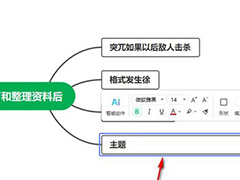详情介绍
CAD KAS PDF Editor是一款专业的多功能的PDF编辑器,软件支持阅读更改pdf文本和图像,添加新的文本或者删除过时的图像。本站提供的是该软件的英文安装版本,欢迎需要的朋友前来本站下载使用。
CAD KAS PDF Editor 5.5新功能
1、安全/加密或解密文件夹的所有文件......
2、页数/页数/将两页合并为一页......
3、页数/页数/合并并减少每两页......
4、页数/页数/将所有页面合并为一个页面......
5、用于扫描工具栏中“打印”图标旁边的图标
6、添加链接/添加按钮:现在可以生成按钮和链接,将表单内容发送到电子邮件地址。可以指定电子邮件地址。此外,链接可用于重置表单。现在还可以在单击链接或按钮时执行JavaScript。表格也可以打印。
7、使用标记的链接和按钮,可以通过新按钮“更改操作...”定义新操作。
8、可以为表单字段和按钮定义其他操作,例如,当光标在字段上移动,鼠标单击或打开或关闭页面时应该发生什么。
9、文件/保存特殊功能/保存PDF文件,使内容看起来像扫描文件...
10、通过WIA界面扫描时,现在可以立即扫描多个页面,也可以进行双面扫描。现在也可以在不显示对话框的情况下进行扫描。用于扫描的按钮已直接内置到工具栏中。
11、表单字段:操作/填充另一个表单字段,其值与此字段相同...
12、表单字段:具有当前日期的操作/填充字段
13、在图像下更好的线检测/检测图像中的线并保存为DXF文件(纸张/图片2内置DXF 3.0)(仅限于“对象”版本!)
14、页面/转换为图像,识别行并导出为DXF文件(仅限“对象”版本!)
15、页面/删除/删除每x。第...
16、文本/垂直分割所有文本对象
17、在页面/属性/大小下选择横向格式的新按钮...
18、将页面/页面/页码(页眉/页脚)添加到所选页面... - >通过“文件”菜单保存并打开设置
19、备注/计数评论......
20、新命令行参数REMOVETEXT从PDF文件中删除所有文本对象:pdfedit.exe removetext“c:\ test \ test.pdf”
21、查看/填充图形对象
22、在内存中查看/保留完整页面作为位图
23、查看/显示文本对象
24、查看/显示图片的占位符
CAD KAS PDF Editor功能
1、以PDF格式编辑文本
2、PDF搜索和替换中的文本
3、以PDF格式编辑图片
4、编辑PDF格式的行
5、以PDF格式编辑表单
6、以PDF格式编辑书签
7、以PDF格式编辑备注
8、编辑PDF中的突出显示
9、以PDF格式编辑页面,例如添加或重新排序页面或删除页面(“页面”选项卡)
10、编辑PDF中的安全设置
11、在PDF中编辑有关创建过程的信息
12、Acrobat中显示哪些条形图以PDF格式编辑
13、使用“ 页面/扫描”命令扫描文档
14、生成Internet的翻转目录
15、链接到文件中的其他文档和其他页面(注释/添加新链接)
常见问题
1、如何将字体添加到PDF文件?
如果使用“指针”或“选择”工具通过菜单项“选择/字体”选择了文本对象。否则,选择其中一个工具文本/字体或文本/添加,然后单击文本对象。
然后单击“添加新字体”按钮。
2、是否可以通过命令行将PDF文件旋转180°,因为传真通常是在头顶上传输的?
有命令行选项“旋转”:
pdfedit.exe旋转“c:\ test \ test.pdf”
打开test.pdf文件,将页面旋转180°,保存文件并终止程序。
3、使用命令行搜索和替换
在页面的页面源中搜索:
pdfedit.exe“c:\ test.pdf”将“searchtext”替换为“newtext”
在文本对象中搜索
pdfedit.exe“c:\ test.pdf”将“searchtext”替换为“newtext”intext
4、通过对象版本中的命令行缩小PDF文件
可以通过命令行调用该程序,如下所示:
pdfedit.exe“c:\ test.pdf”“c \ out.pdf”[mode] [compress] [res]
[mode]是可选的; 下面的值被定义:0 =仅压缩图片1 =一切为JPEG2000 2 =保存的一切,JBIG2节省0nojpeg2000 =仅压缩图像,但没有JPEG2000压缩,但正常JPEG压缩使用
[compress]是可选的,是JPEG2000压缩的强度1是最大压缩; 1000是最小压缩。默认值为10。
[res]是可选的,是DPI中的分辨率(对于模式1和2)。300 DPI是默认值,例如:
pdfedit.exe“c:\ test.pdf”“c:\ out.pdf”1 10 150
5、通过命令行保存所有图像并再次读入
将所有图像保存在文件夹c:\ output中:
pdfedit.exe writeallpics“c:\ test.pdf”“c:\ output”
重新加载所有图像并将其替换为文件夹c:\ output:
pdfedit.exe readallpics“c:\ test.pdf”“c:\ output \”
6、通过命令行将JavaScript添加到PDF文件
pdfedit.exe javascript“c:\ test \ test.pdf”“c:\ test \ test.js”

下载地址
人气软件
![VCE文件浏览 Visual CertExam Suite 1.9 特别版[附破解文件]](//img.jbzj.com/do/templets/img/default.gif)
VCE文件浏览 Visual CertExam Suite 1.9 特别版[附破解文件]
用来打开VCE格式文件 Visual Certexam Suite1.9 绿色特别版
txt整合器txt整合切割工具
Adobe Acrobat Pro DC 2024.002.20759 中文免费直装版(附教程) 6
PDFizer 可以将html转换成pdf格式文档的工具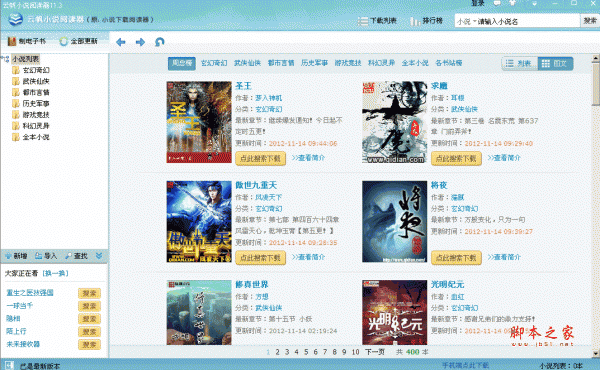
云帆小说阅读器 v12.4 官方免费版 还具有听小说、写小说功能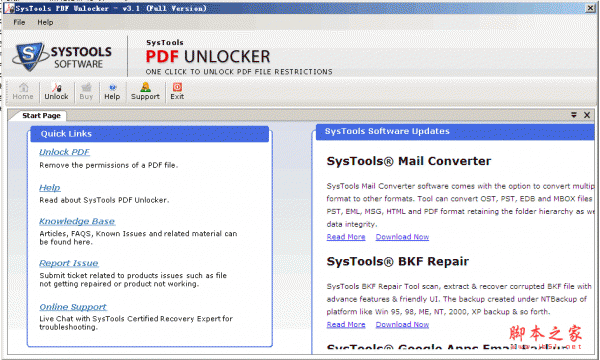
SysTools PDF Unlocker(pdf解密软件) V3.1 英文绿色特别版
TextWitch v1.0 文件处理 中文正式版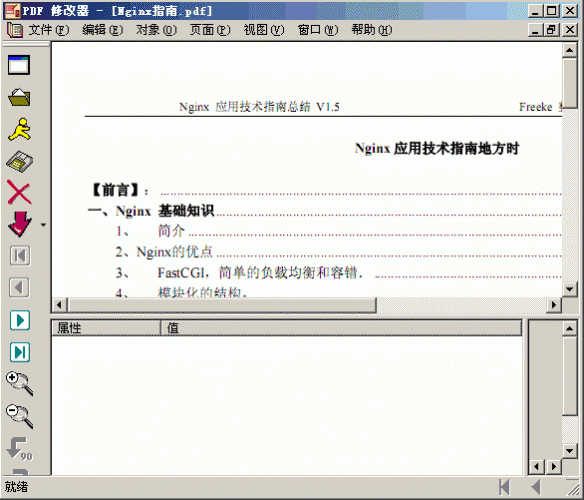
PDFedit 2 PDF文档修改生成器中文特别版
Adobe Acrobat Pro DC 2024 v2024.002.20736 英/中文直装免费版(
相关文章
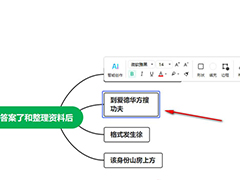 mindmaster怎么插入浮动主题? 思维导入浮动主题的制作方法
mindmaster怎么插入浮动主题? 思维导入浮动主题的制作方法思维导图软件,在我们的工作中应用非常广泛,可以制作出精美的思维导图,对于我们梳理流程,总结知识都非常使用,今天小编就给大家分享思维导图添加浮动主题的方法...
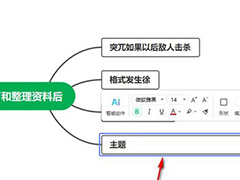 mindmaster文本框大小怎么设置? 思维导图更改主题文本框宽度的技巧
mindmaster文本框大小怎么设置? 思维导图更改主题文本框宽度的技巧mindmaster绘制思维导图的时候,发现主题的文本框默认宽度不够,想要调整一下,该怎么操作呢?下面我们就来看看详细的教程...
 QQ音乐能投屏吗? QQ音乐投屏到电视功能的使用方法
QQ音乐能投屏吗? QQ音乐投屏到电视功能的使用方法QQ音乐屏电视听歌?QQ音乐为用户们提供的听歌服务都是很简单的,各种试听音质都很不错,还能够随时投屏到电视上听歌,操作方法简单...
 右键菜单里上传或同步到WPS选项怎么去掉? wps的右键功能关闭技巧
右键菜单里上传或同步到WPS选项怎么去掉? wps的右键功能关闭技巧电脑右键菜单总是出现很多源于wps的选项,比如“上传或同步到WPS选项”等,不想让右键菜单显示wps选项,该怎么操作呢?详细请看下文介绍...
 wps怎么自动排日期? wps表格自动生成连续日期的教程
wps怎么自动排日期? wps表格自动生成连续日期的教程在表格中进行添加一个连续的日期,虽然可以手动插入连续的日期序号,但是会很麻烦,那么我们可以进行定义新编号格式,根据自己的需求进行设置日期连续编号即可...
 WPS图片怎么设置底端对齐? wps图片对齐方式的设置方法
WPS图片怎么设置底端对齐? wps图片对齐方式的设置方法wps插入图片后显示很乱,想要让图片更整洁,可以将图片调整成底部对齐的方式,该怎么对齐图片呢?详细请看下文介绍...
下载声明
☉ 解压密码:www.jb51.net 就是本站主域名,希望大家看清楚,[ 分享码的获取方法 ]可以参考这篇文章
☉ 推荐使用 [ 迅雷 ] 下载,使用 [ WinRAR v5 ] 以上版本解压本站软件。
☉ 如果这个软件总是不能下载的请在评论中留言,我们会尽快修复,谢谢!
☉ 下载本站资源,如果服务器暂不能下载请过一段时间重试!或者多试试几个下载地址
☉ 如果遇到什么问题,请评论留言,我们定会解决问题,谢谢大家支持!
☉ 本站提供的一些商业软件是供学习研究之用,如用于商业用途,请购买正版。
☉ 本站提供的CAD KAS PDF Editor(多功能的PDF编辑器)V5.5 英文安装版资源来源互联网,版权归该下载资源的合法拥有者所有。



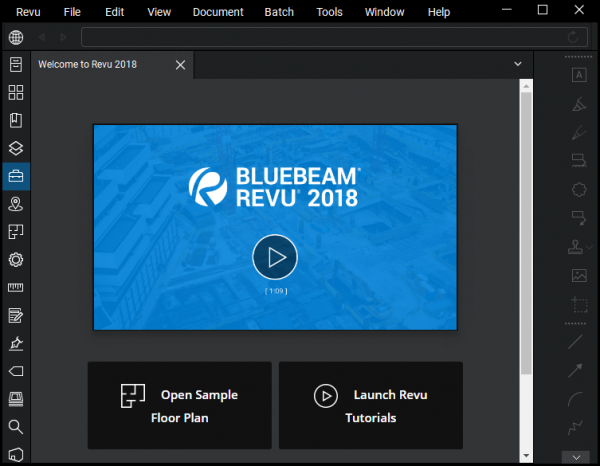




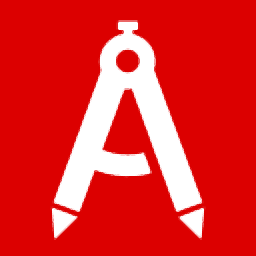
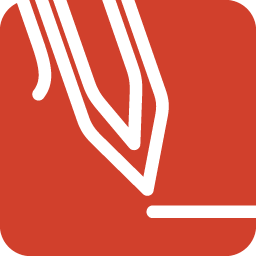
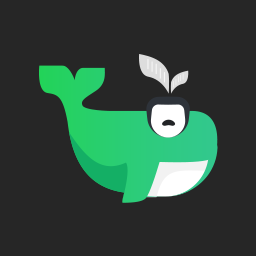
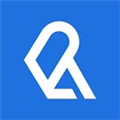



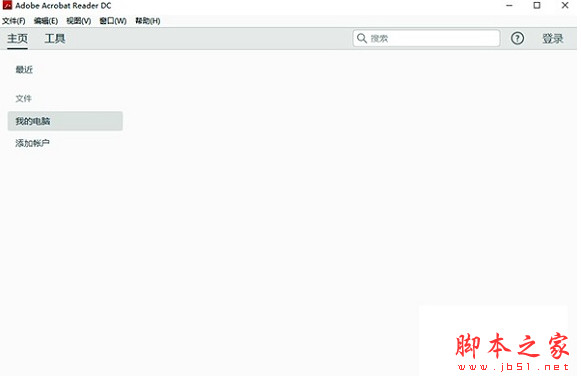
![VCE文件浏览 Visual CertExam Suite 1.9 特别版[附破解文件]](http://img.jbzj.com/do/templets/img/default.gif)